[Day15] Tableau 轻松学 - 地图工作表
前言
我们已经学会使用长条图来做资料探索。然而,Tableau Desktop 除了长条图外,还有其他有趣的图表可以使用,地图就是其中一种,这里分享如何使用地图图表来将数据视觉化。
地图图表
我们先前已经制作了一个 区域产品销售额与利润 工作表,并加以美化。接下来我们想知道每个州每年的获利情况,点击 New Worksheet,开启一个新的工作表

双击 State 栏位,由於 State 为地理属性 (栏位名称前方有一个小地球),Tableau Desktop 预设会帮我们以地图的方式显示出来,这里的经纬度是由 Tableau Desktop 自动产生的,因此可以准确地将数据标注在地图上 (每个州对应一个资料点)。但正常来说,若我们经手的资料有显示在地图上的需求,通常会要求资料自己本身带有经纬度资讯
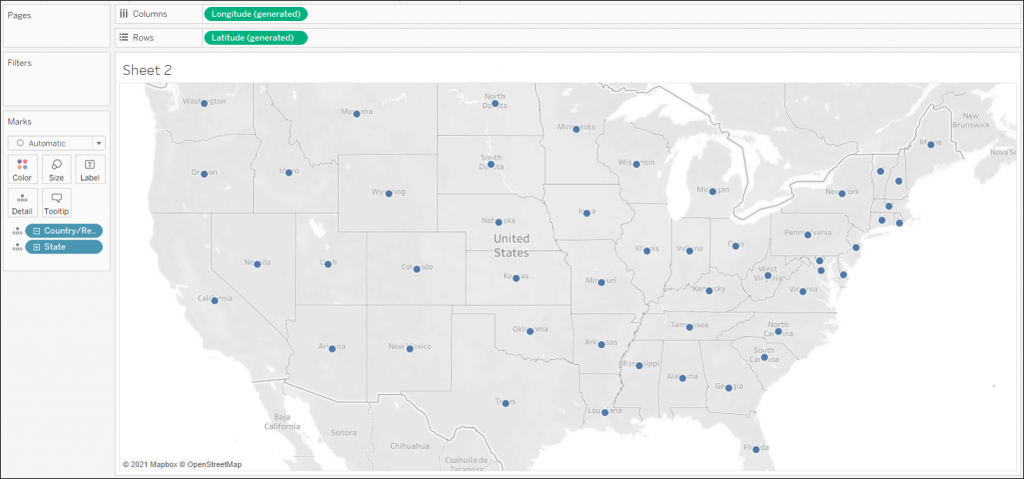
州年度利润地图
我们的目标是知道每个州每年的获利情况,因此以 Profit 作为上色依据,将其拖曳至 Marks 选项卡中的 Color,再把 Profit 与 Profit Ratio 两个栏位拖曳至 Marks 选项卡中的 Label,Label 会将对应到的值标注於图表中,让使用者一眼能看出利润与利润率

再对着 Order Date 点击右键选择 Show Filter 来加上年度筛选器,Tableau Desktop 会自动在 Filters 选项卡中自动加上 YEAR(Order Date) 并且将其显示在工作表的最右方,预设筛选器形式为复选清单 Multiple Value (list),这里我们将其改为单值滑动的方式 Single Value (slider)。完成後,我们就可以透过这个筛选器来选择想要查看的年度
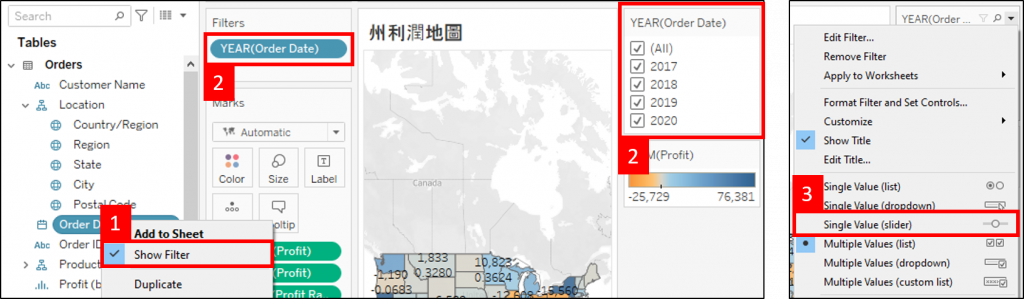
我们发现地图上的利润率并不是以百分比来显示,有点不太直觉。这个显示格式是可以调整的,右键点击 AGG(ProfitRatio) 并选择 Format,将 Numbers 设定为 Percentage 格式,利润率就会以百分比显示,若不想要小数点後的位数,也可以将 Decimal places 设为 0
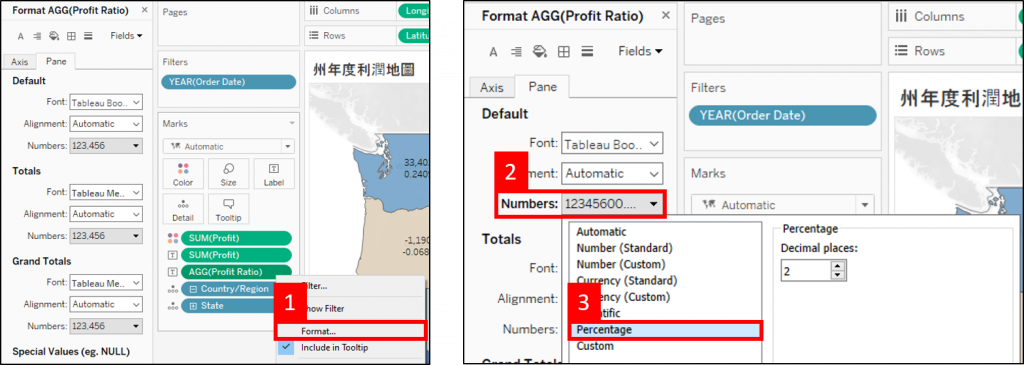
最後,将此工作表命名为 州年度利润地图
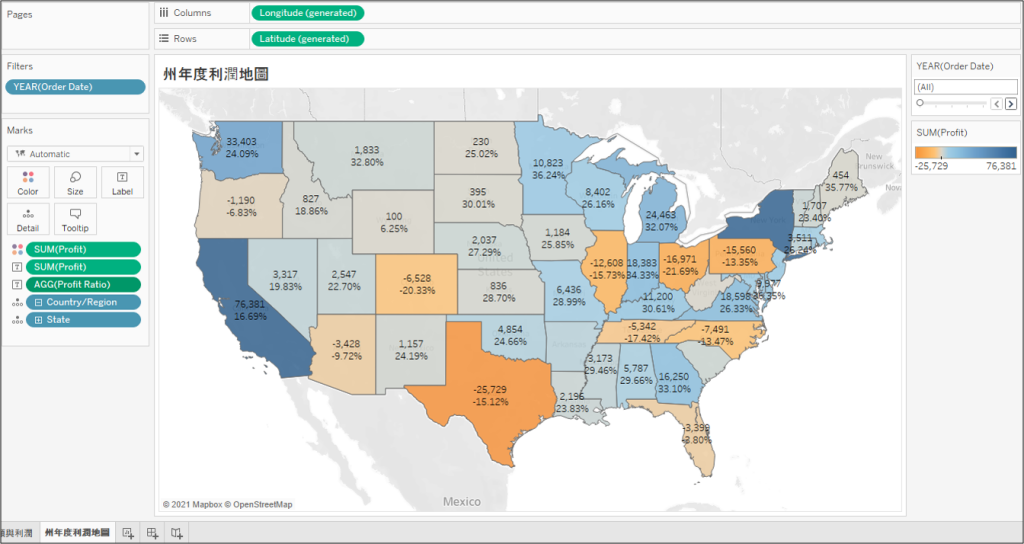
结语
到目前为止,工作簿内含有两个工作表,分别为 区域产品销售额与利润 与 州年度利润地图。同样地,我们也可以帮 州年度利润地图 工作表修改样式,就留给读者自由发挥。
工作簿原始档案
在实作中遇到困难是难免的,这里提供原始档作为参考,若仍然无法解决欢迎至下方讨论区留言。
Day2 连假做虾毁-来做胡椒虾
适合周末的呛辣带劲胡椒虾,配着冰冰的啤酒,边吃虾边聊天边追剧超适合,这次来做经典的下酒菜胡椒虾,简单...
DAY4-比CS更好玩的CSS
前言: 昨天的进度中,我们大致完成了一个由HTML建构起来的网站,只是看起来真的是太阳春了。今天我...
TailWind CSS 使用套件还是可以轻松客制化样式
这次2021 iThome铁人赛得奖名单出炉啦,看了 @搋兔 写的排版神器 Tailwind CSS...
How to Prepare For SAP C_TPLM30_67 Exam?
SAP C_TPLM30_67 is the third version of SAP C_TPLM...
egg(nodejs) 执行 shell script 动态增加 nginx server_name
有时候反向代理的域名 会需要新增 透过 api server接收後 执行sh 动态来为 nginx ...